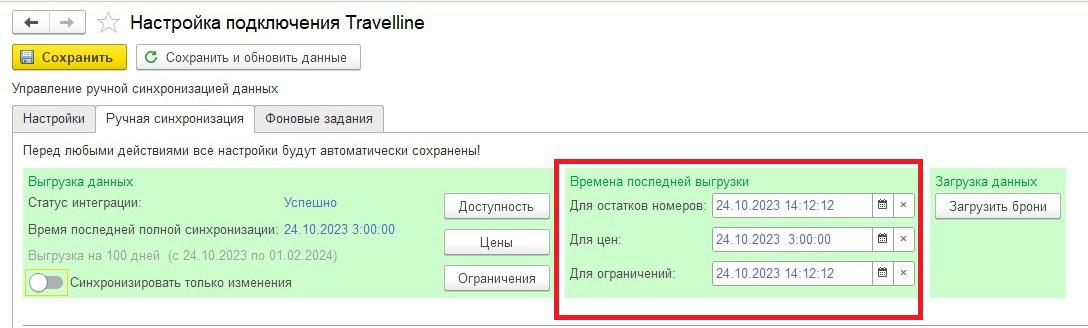Для настройки интеграции необходимо обновить конфигурацию для версии 9.0.3.3
Перед настройкой интеграции необходимо включить в настройках гостиницы использование кэша цен и заполнить его по всем тарифам, а также выполнить начальные настройки в личном кабинете Travelline (создать тарифы, категории и т.д.)
Настройка интеграции производится в подсистеме "Интеграции" в справочнике "Взаимодействия с внешними системами".
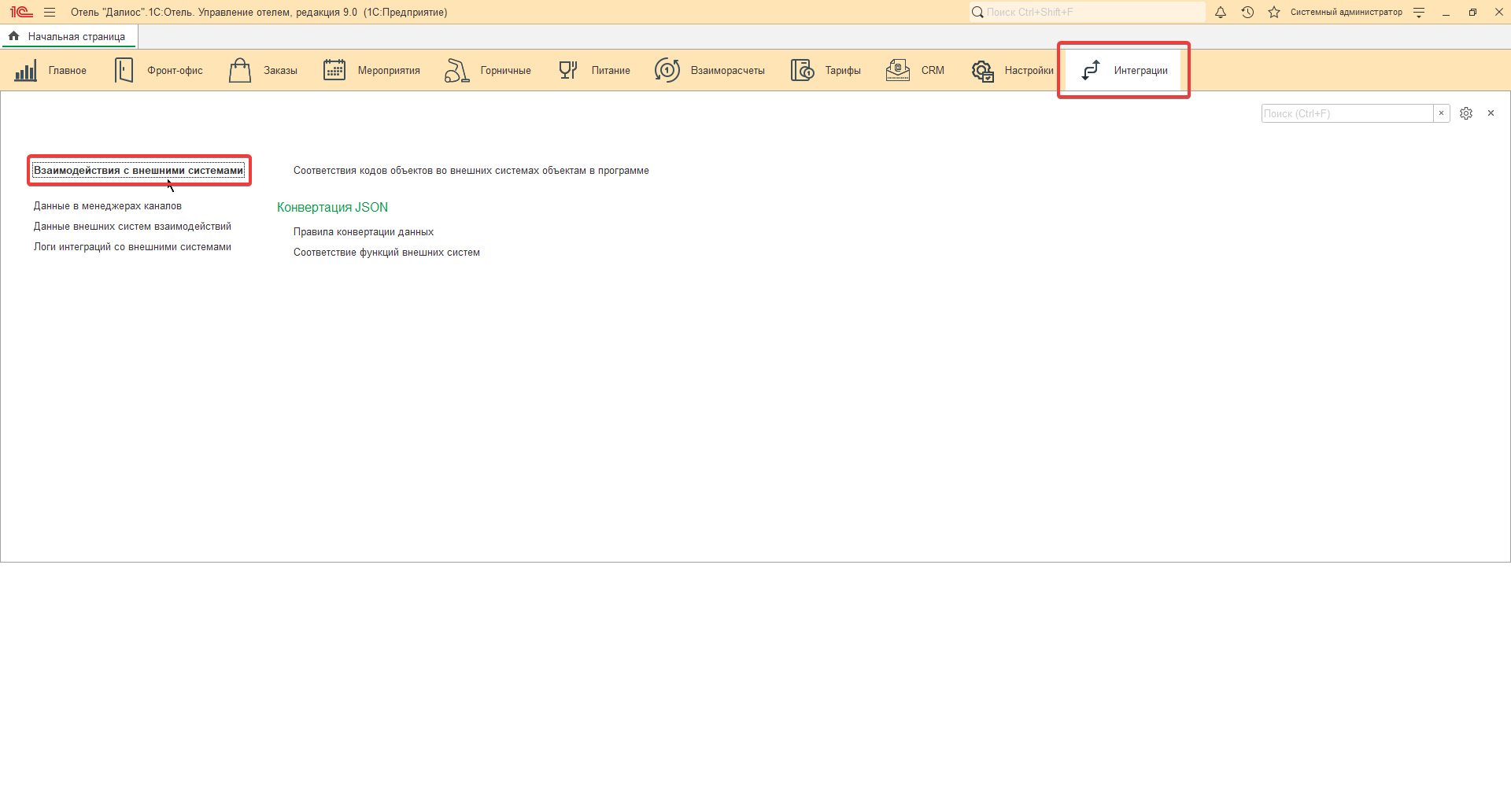
Создадим новую интеграцию нажатием на кнопку "Создать"
В настройках укажем:
Код
Наименование
Гостиницу
Тип интеграции "Travelline версия 2"
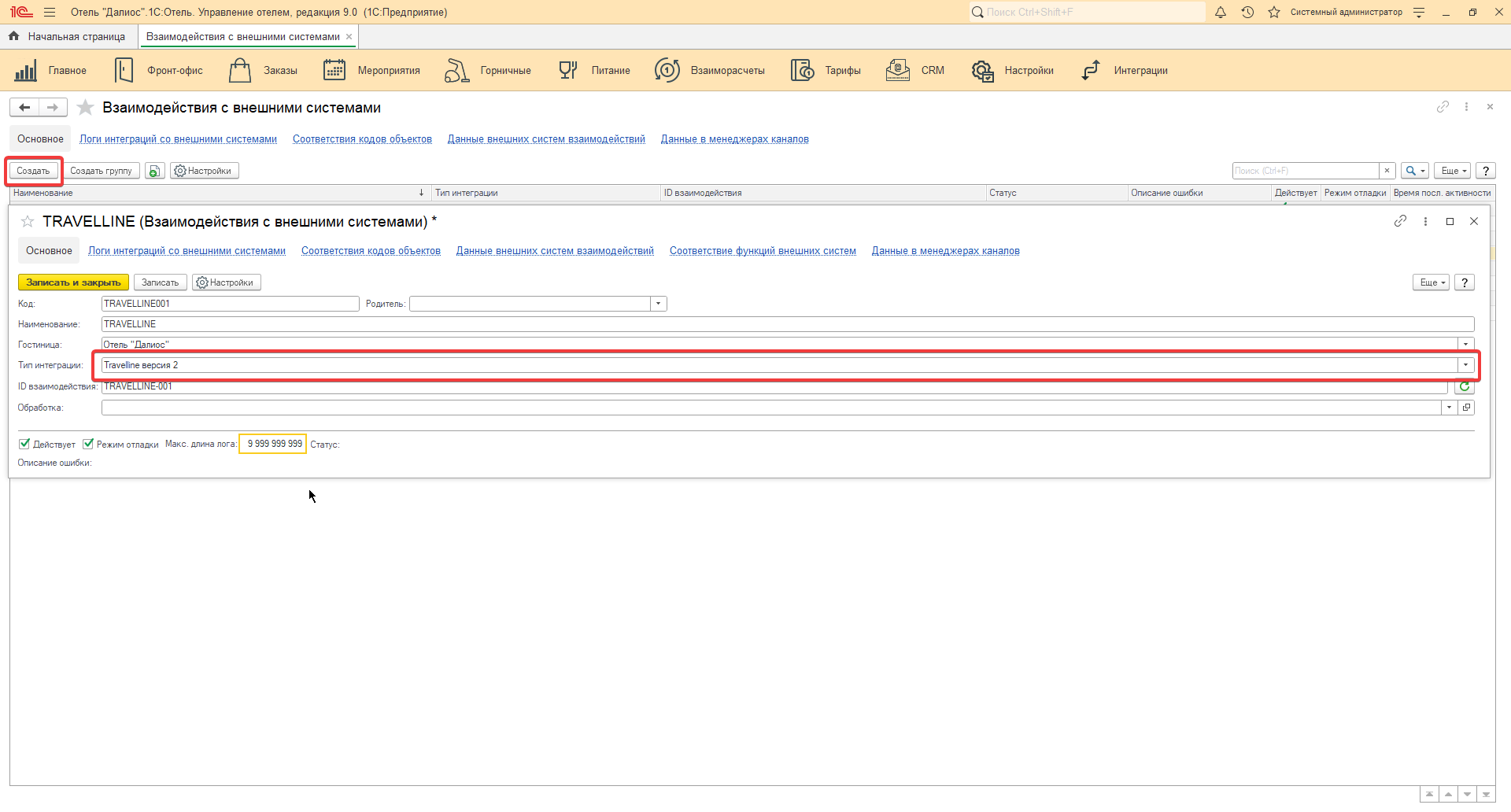
Установим флаги "Действует" и "Режим отладки"
Укажем максимальную длину лога 9 999 999 999
Путь к логам находится на форме взаимодействия с внешними системами: необходимо выделить строку интеграции с Travelline и перейти на вкладку "Логи интеграций со внешними системами". Здесь хранятся все события связанные с выгрузкой доступности/цен/ограничений и загрузкой брони.
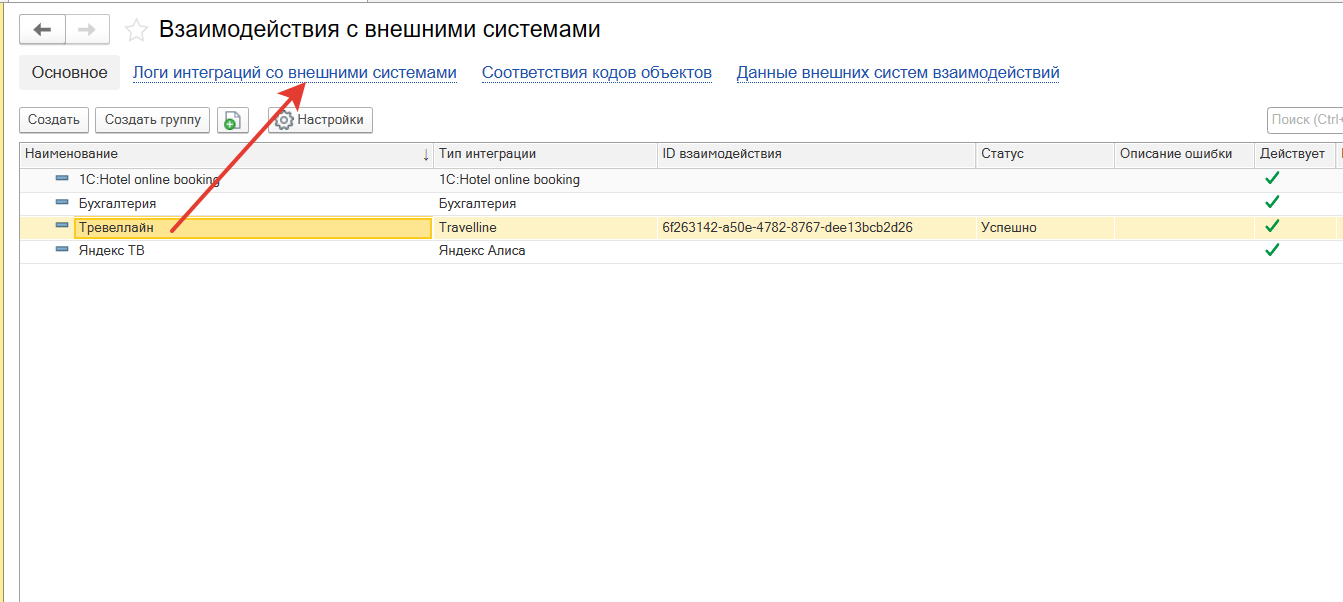
После этого нажимаем кнопку "Записать" и откроем настройки интеграции.
2. В настройках интеграции на первой вкладке:
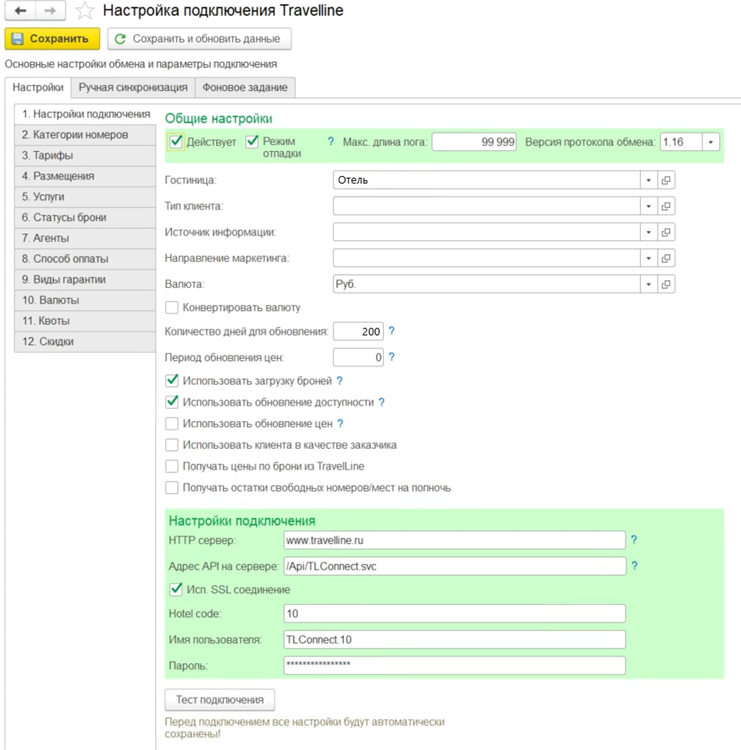
Указываем валюту "Руб."
Количество дней для обновления - 200 (параметр отвечает за глубину выгрузки цен и остатков свободных номеров).
Период обновления цен - период в минутах, который должен пройти с момент предыдущей синхронизации, чтобы перед выгрузкой цен сначала был обновлён кэш цен тарифов в 1С:Отель, а потом производилась выгрузка цен в Travelline (имеет смысл только при включенном флаге "Использовать обновление цен".
Флаг "Использовать загрузку броней" (включает загрузку броней при обмене с Travelline).
Флаг "Использовать обновление доступности" (включает синхронизацию свободных номеров при обмене с Travelline).
Рекомендуется установить:
Флаг "Получать цены по брони из Travelline"
Включает при загрузке брони получение цен из самой брони. Использование данного флага может быть полезно в случаях, когда каналы продаж применяют свои скидки (бронь будет загружена в базу уже со скидкой канала) либо управления ценами происходит непосредственно через личный кабинет Travelline. При такой настройке цены при записи брони в базу 1С:Отель складываются на основного гостя в номере, остальные гости в номере получают нулевую цену.
Применение данной настройки НЕ имеет смысла в санаториях, когда на каждого гостя выписывается путёвка и, соответственно, у каждого гостя должна быть рассчитана стоимость проживания.
Флаг "Получать остатки свободных номеров\мест на полночь."
При ВЫключенном флаге выгружается минимальный остаток свободных номеров с расчётного по расчётный час. То есть при наличии ранних заездов\поздних выездов количество свободных номеров, которое будет выгружаться, будет уменьшено на число номеров на раннем заезде\позднем выезде.
При включенном флаге остаток свободных номеров выгружается на конец дня даты. То есть наличие ранних заездов и поздних выездов НЕ учитывается при выгрузке остатка свободных номеров.
Опционально:
Флаг "Использовать обновление цен"
Адрес HTTP сервера а так же адрес API заполняются автоматически, менять их не требуется. Необходимо только установить флаг использования SSL.
Укажем параметры подключения к Travelline (код отеля, логин и пароль от API интеграции), которые предварительно необходимо получить в Travelline.
Если всё указано корректно, то после нажатия на кнопку "Тест подключения" должно появиться сообщение об успешности подключения и на вкладке №2 "Категории номеров" должны появиться категории для сопоставления.
2. На вкладке №2 "Категории номеров" задаём сопоставление между категориями в базе 1С:Отель и категориями, которые созданы в личном кабинете Travelline.
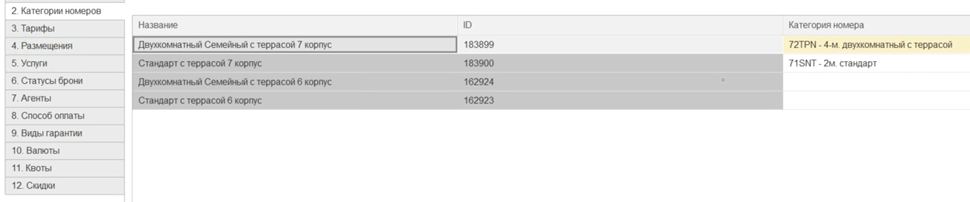
3. На вкладке № 3 "Тарифы" указываем сопоставление по тарифам.
Для стыковки доступны тарифы, которые в Travelline:
Создан как самостоятельный тариф
У которого установлен флаг "Активно"
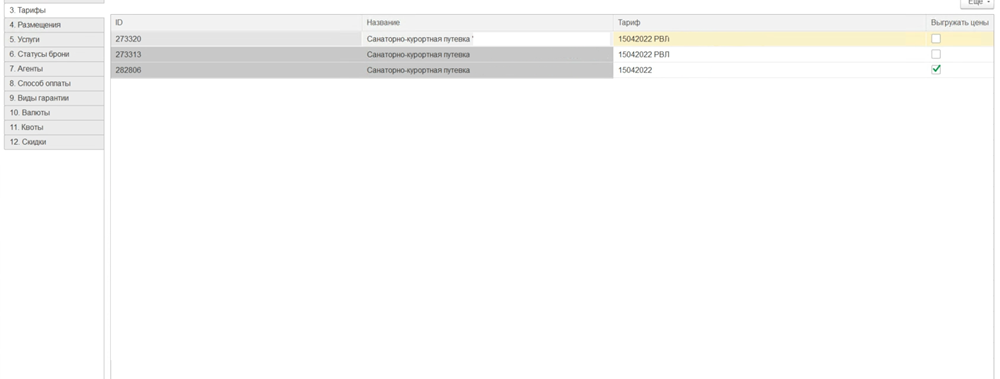
4. На вкладке №4 "Размещения" указываются шаблоны и виды размещений, которые в дальнейшем используются при синхронизации цен.
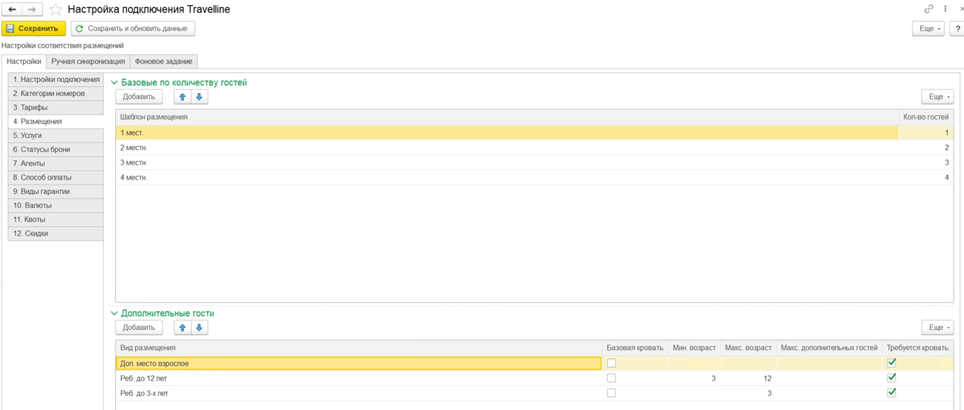
Раздел состоит из двух таблиц.
В верхней таблице "Базовые по количеству гостей" задаются шаблоны размещения гостей в номерах, которые в дальнейшем используются для выгрузке цен за основные места в Travelline.
Следовательно, в настройках самого шаблона следует указывать виды размещения, которые используются для размещения гостей на основных местах.
Ниже пример настройки шаблонов для одного и двух гостей в номере.
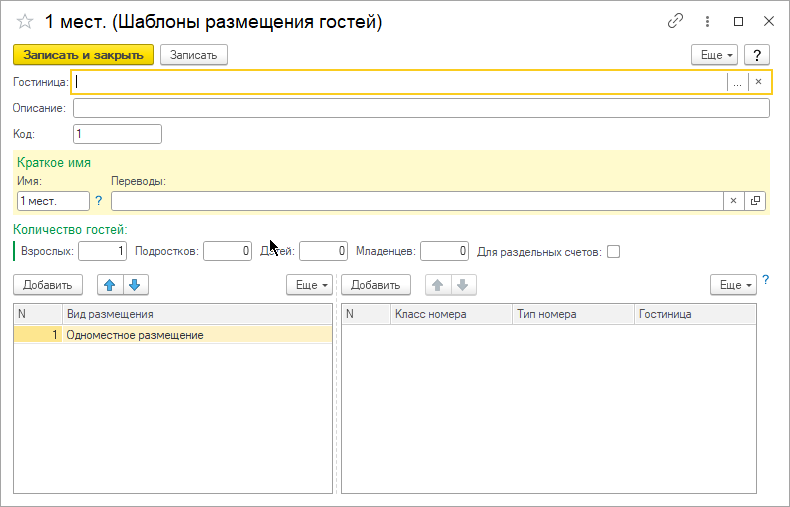
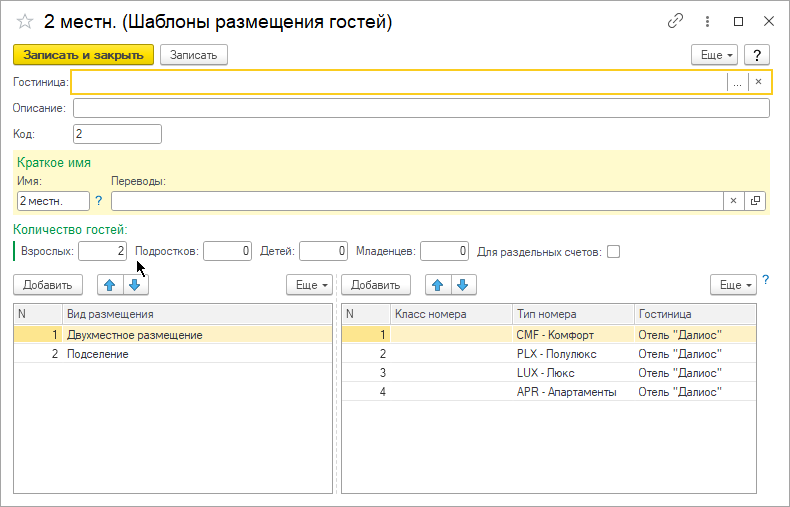
В упрощённом виде алгоритм при выгрузке цен за одно основное место
Берём шаблон, указанный для одного основного места.
Берём из шаблона вид размещения и категории
Получаем для этого вида размещения и категорий цены из регистра "Цены по тарифам по дням" (кэш цен) на каждую дату из периода выгрузки (указывается на первой вкладке настройки интеграции)
Выгружаем цены в Travelline
В нижней таблице "Дополнительные гости" указываются виды размещения, который будут использоваться для выгрузке цен за доп. места и цен за гостей без места.
В таблице указываются:
Вид размещения из 1С:Отель
Возрастной диапазон (задаётся только для детских доп. мест и должен полностью соответствовать настройкам возрастного диапазона, которые заданы для доп. места в Travelline)
Флаг "Требуется кровать" - обязателен для выгрузки цены именно как цены за доп. место.
Если соотнести настройки на данной вкладке с параметрами в личном кабинете в Travelline (см. скриншот ниже), то проще представить это в виде таблицы.
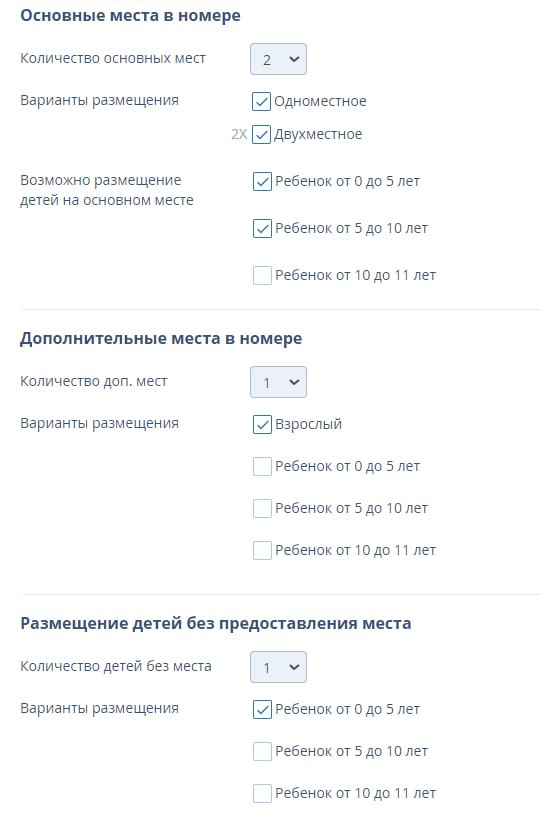
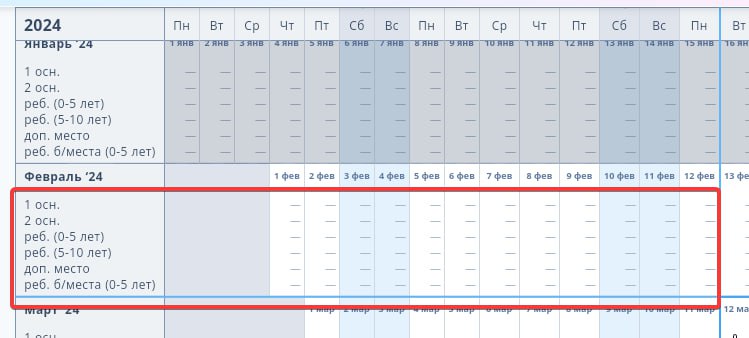
1С:Отель | Travelline |
Базовые по количеству гостей | Цена за каждый шаблон из 1С: Отель будет передана в раздел "Основные места в номере" (варианты размещения "Одноместное", "Двухместное" и так далее) 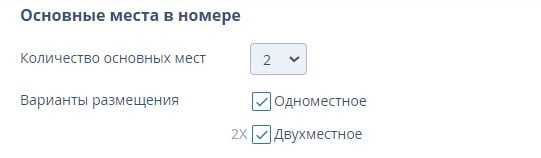 |
Дополнительные гости (с флагом "Базовая кровать") | Цена за вид размещения будет передана в раздел "Основные места в номере" в подраздел "возможно размещение детей на доп. месте" 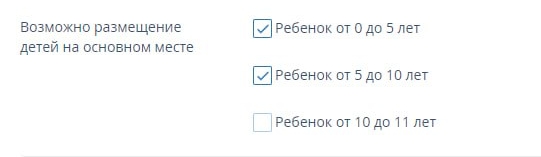 |
Дополнительные гости (с флагом "Требуется кровать") | Цена за вид размещения будет передана в раздел "Дополнительные места в номере" 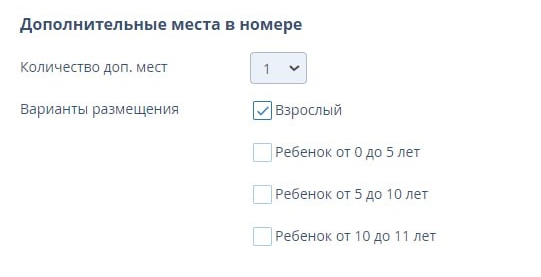 |
Дополнительные гости (все флаги выключены) | Цена за вид размещения будет передана в раздел "Размещение детей без предоставления места" 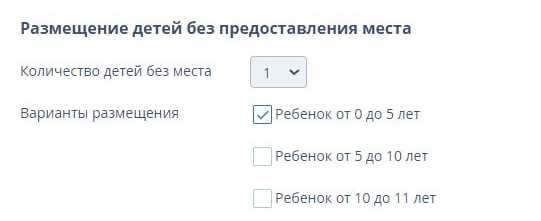 |
В этом случае на стороне личного кабинета Travelline создаются несколько вариантов размещения с указанием разных возрастов, а в 1С: Отель в таблице дополнительных гостей возраст для гостей на доп. местах указывается таким же, как он задан в личном кабинете Travelline. Порядок настройки для детей на основных местах и без места аналогичный.
В ней задаётся настройка соответствий по доп. услугам, которые могут загружаться вместе с бронью из Travelline
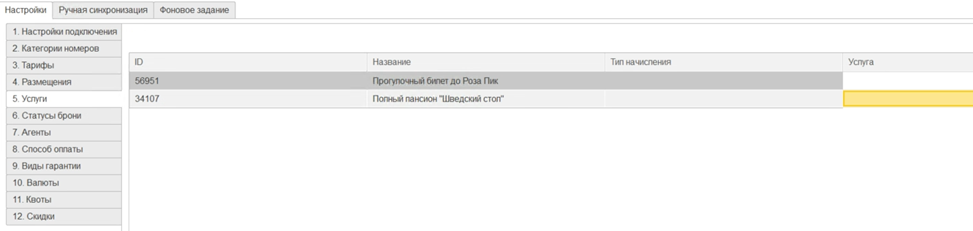
6. На вкладке № 6 "Статусы брони" задаём сопоставление по статусам брони между 1С:Отель и Travelline
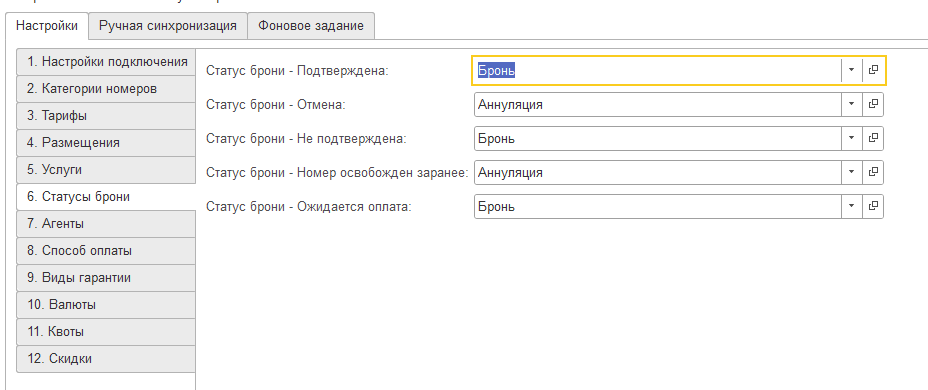
7. На вкладке №7 указываем сопоставление между каналами продажи и агентами в 1С:Отель.
Список каналов прогружается из макета в 1С:Отель, а НЕ получается динамически.
Список каналов пополняется в обновлениях 1С:Отель.
8. На вкладке №8 "Способы оплаты" задаётся сопоставление между вариантами оплаты в Travelline и 1С:Отель.
Данное сопоставление используется в случаях, когда бронь от Travelline поступает вместе с оплатой (в xml брони отTravelline в поле DepositPayment передаётся статус Received).
С соответствующим способом оплаты будет записываться платёж в лицевой счёт брони при загрузке самой брони.
9. На вкладке №9 "Виды гарантий" задаётся сопоставление по видам гарантий.
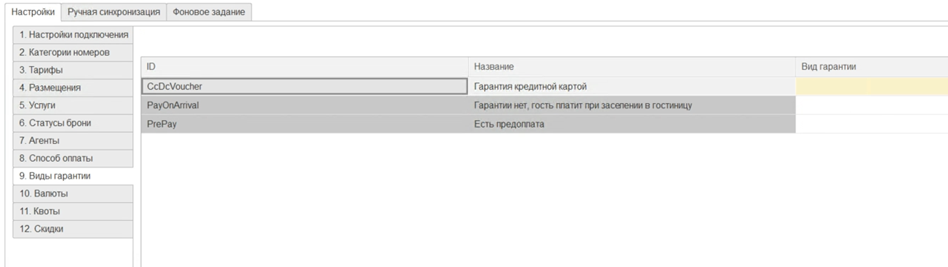
В соответствии с этим сопоставлением проставляется вид гарантии в брони при её загрузке.
10. На вкладке № 10 задаётся сопоставление между валютами в Travelline и валютами в 1С:Отель
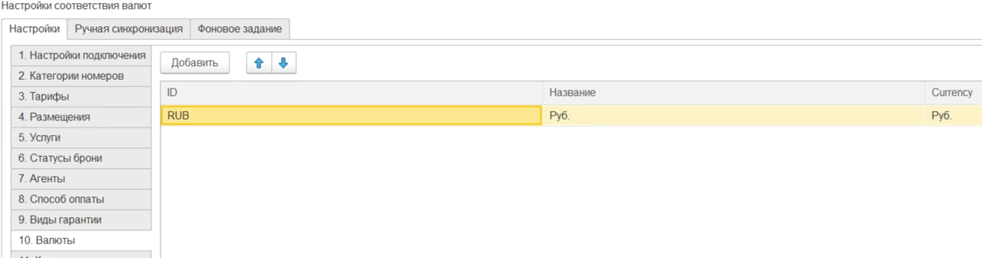
Данная опция полезна, когда осуществляется одновременная продажа по тарифам с разными валютами.
Важно понимать, что ID валюты на этой вкладке не прогружаются автоматически, их следует добавлять вручную.
11. На вкладке № 11 "Квоты" задаётся сопоставление между квотами в Travelline и квотами в 1С:Отель
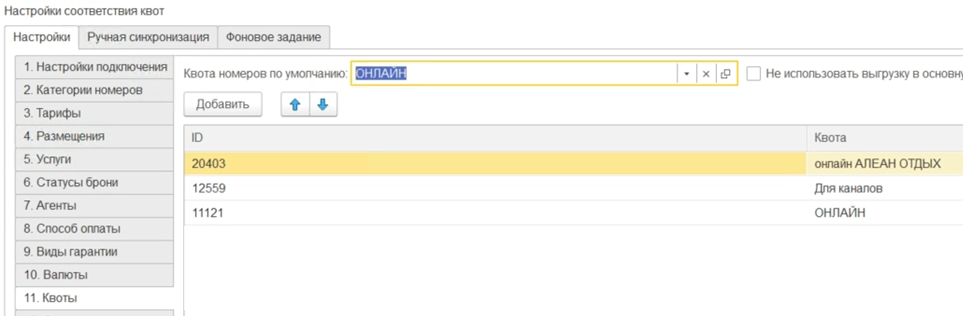
Следует отметить тот факт, что в Travelline всегда есть как минимум одна квота, которая называется "Основная он-лайн квота", в то время как в 1С:Отель справочник квот номеров может быть пустым, то есть квот нет вообще.
Учитывая этот факт, настройки на этой вкладке работают следующим образом:
Если поле "квота номеров по умолчанию" и таблица квот пустая, то в Travelline, в основную он-лайн квоту выгружается весь свободный остаток номеров из 1С:Отель
Если поле "квота номеров по умолчанию" заполнена, то в основную он-лайн квоту в Travelline выгружается остаток из этой квоты
Если установлен флаг "Не использовать выгрузку в основную квоту", то выгрузка в основную он-лайн квоту в Travelline не осуществляется совсем
В таблице ниже указывается сопоставление квот в 1С:Отель и квот в Travelline, созданных дополнительно к основной он-лайн квоте (id квоты, он же api код, следует искать в личном кабинете Travelline)

Для этого необходимо:
В Travelline в настраиваемых полях примечаний брони добавить текст
{STAY:START}
{NOT(EMPTY(STAY_DISCOUNTS)):IF}
Скидки:
#DiscountsStart#
{STAY_DISCOUNTS}
#DiscountsEnd#
{NOT(EMPTY(STAY_DISCOUNTS)):ENDIF}
{STAY:END}
В Travelline Добавить скидки и назвать и точно так же, как типы скидки в 1С:Отель
На этом этап настройки сопоставления следует считать завершённым.
Далее для запуска интеграции необходимо провести:
Тестовую выгрузку квоты (остатков номеров)
Тестовую выгрузку цен
Проверить результаты выгрузки квоты и цен и сравнить их с 1С:Отель с формой "Что свободно?" в режиме "Цены и наличие"
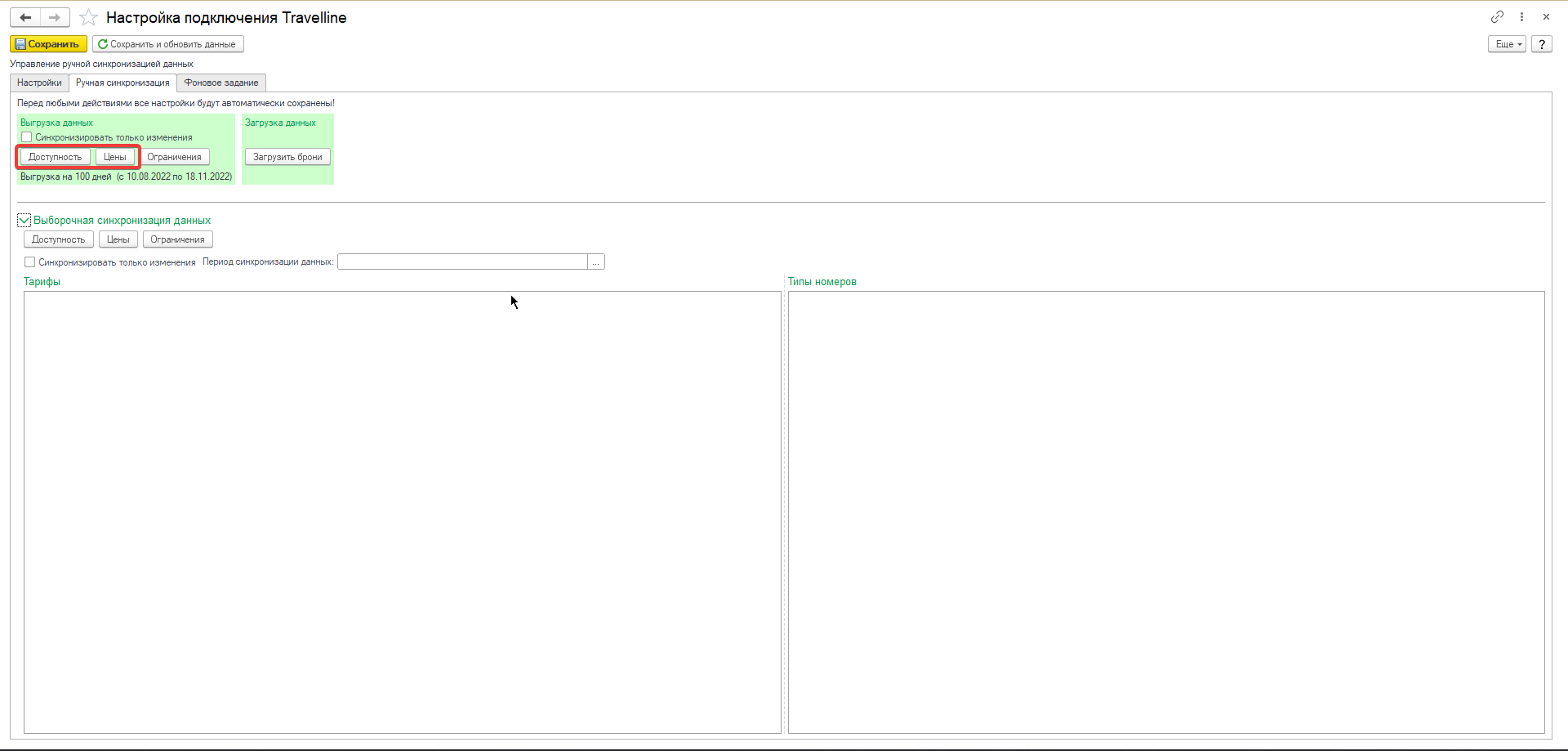
Результат выгрузки сравниваем с формой "Что свободно?" в режиме цены и наличие меняя количество взрослых гостей.
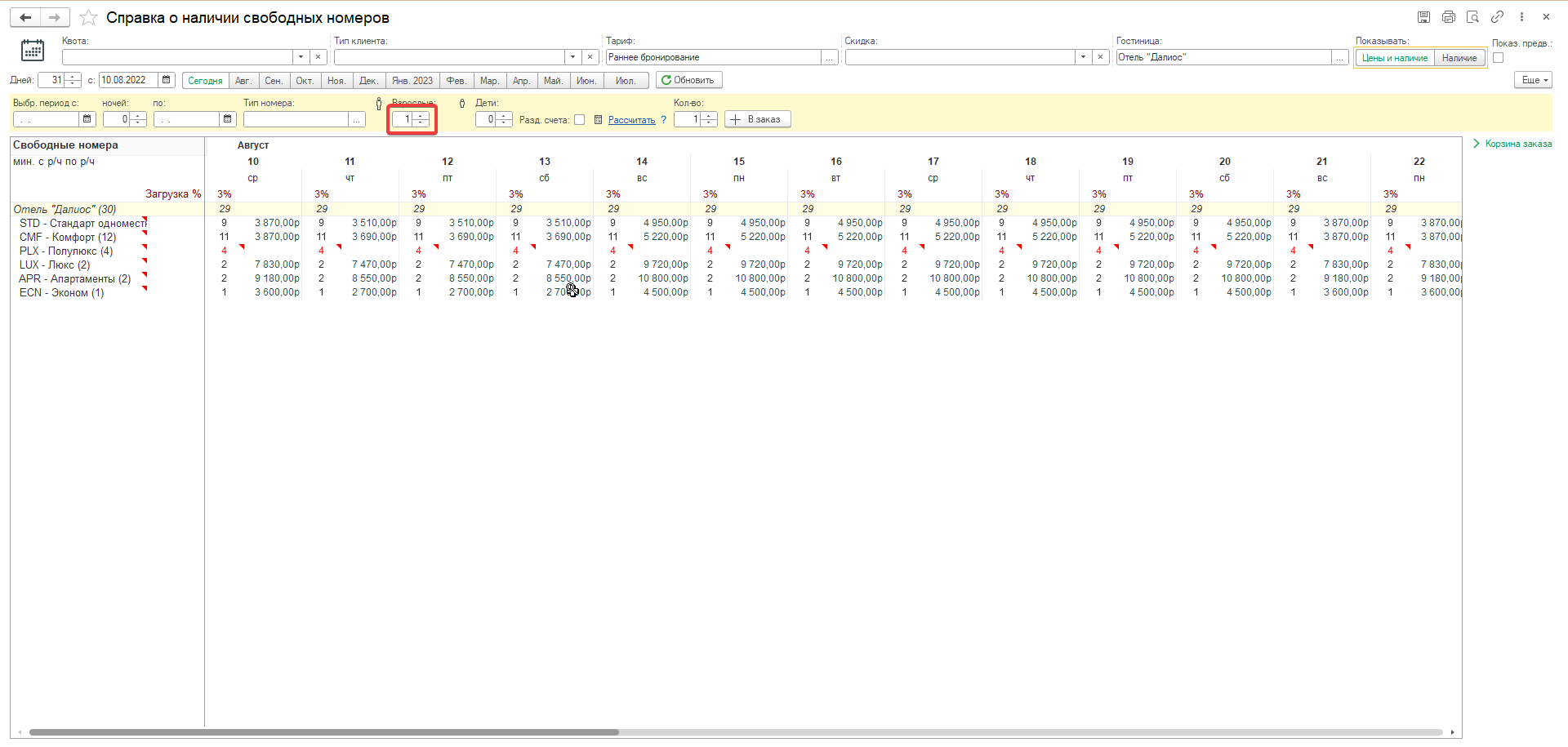
Так же на вкладке "Ручная синхронизация" существует возможность провести выборочную синхронизацию по определённым тарифам, категориям и периоду.
Это бывает полезно при необходимости частичной выгрузки данных
После успешной проверки квоты и цен следует настроить обмен с Travelline в автоматическом режиме.
Для этого переходим на вкладку "Фоновое задание", ставим флаг "Использовать фоновое задание", указываем пользователя с полными правами для выполнения фонового задания (имеет смысл создать для этой задачи отдельного пользователя) и настроить расписание.
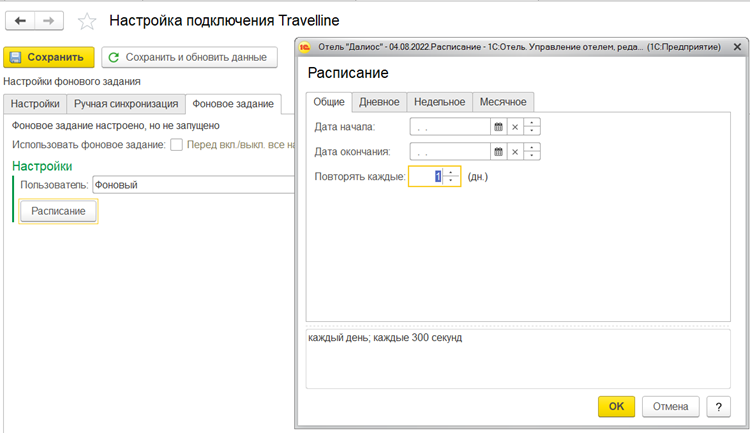
Частоту выполнения рекомендуется устанавливать в диапазоне от 180 до 300 сек.
Следующим этапом надо создать тестовую бронь в Travelline. Если всё настроено успешно, бронь выгрузится при выполнении фонового задания. После загрузки броней следует проверить её корректность:
Состав гостей
Цену
Скидки
Бронь будет загружена только в том случае, если будет найден подходящий шаблон в справочнике.
Поиск шаблона осуществляется по следующему алгоритму:
Получаем из брони Travelline состав гостей
Делим состав гостей на взрослых детей, подростков и младенцев в соответствии с переданным от Travelline возрастом и настройками на уровне гостиницы в 1С:Отель
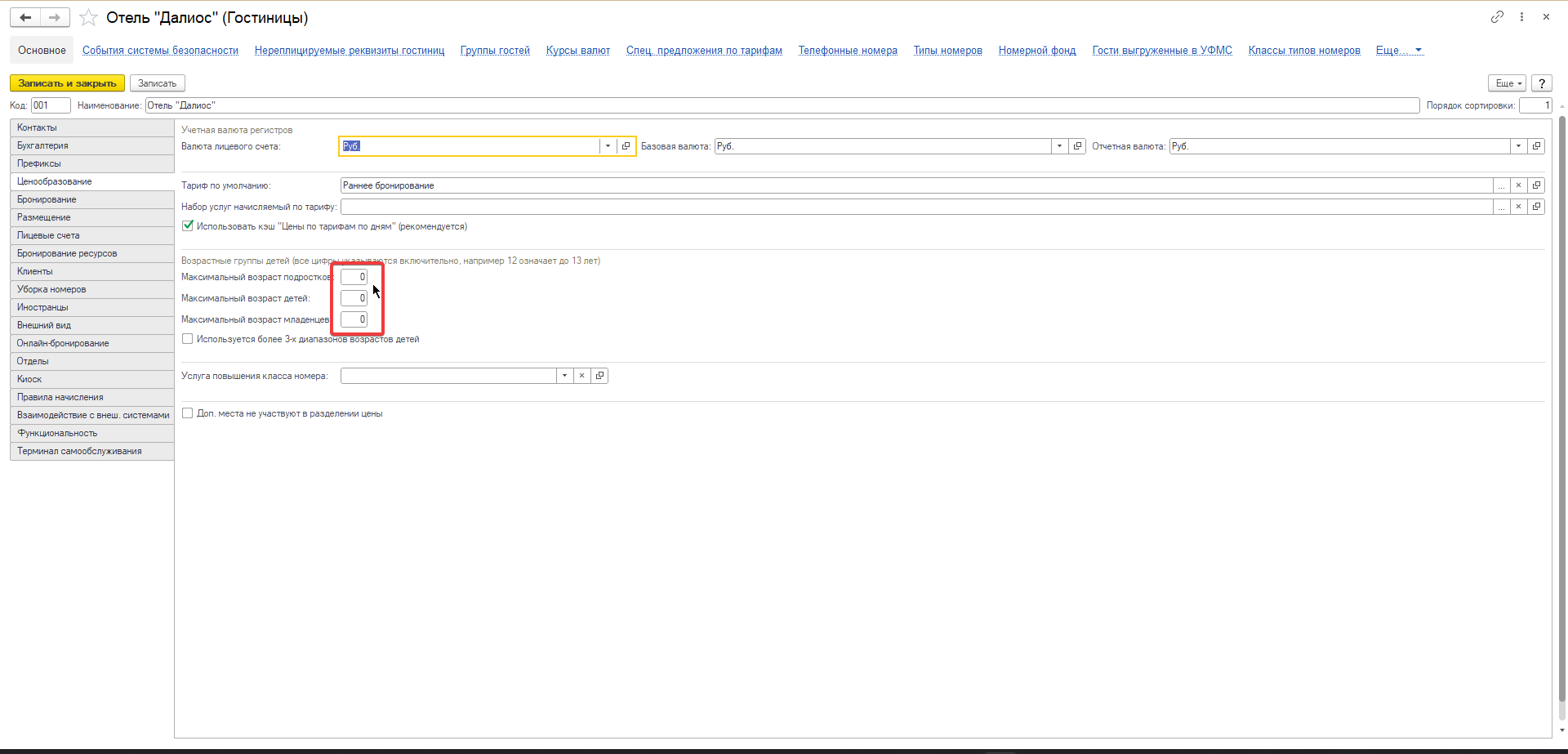
Далее по определённому составу гостей в справочнике шаблоном ищем шаблон, который в заголовке будет содержать аналогичный состав гостей

Проставляем шаблон и виды размещения из него в бронь
Записываем бронь
Особенности настройки интеграции с TravelLine в редакции 9.1.
Начиная с релиза 9.1.1.4, появилась логика, которая подразумевает работу двух фоновых заданий в рамках одной интеграции для корректной выгрузки данных в TravelLine.
В релизах редакции 9.0 фоновое задание работало на загрузку броней и выгрузку изменений (доступности и цен) с той периодичностью, которая указана в «Расписании выполнения фонового задания» (стандартно - 180-300 сек), либо полную синхронизацию цен при включенном флаге «Использовать обновление цен» (обычно этот флаг не ставится, цены выгружаются вручную для сокращения времени выполнения фонового задания).
В релизах редакции 9.1 с появлением двух фоновых заданий упрощается работа с выгрузкой данных:
Первое фоновое задание также выгружает только изменения и загружает бронирования с той периодичность, которая указана в «Расписании».
Второе фоновое раз в день синхронизирует весь объем данных, включая цены по тарифам, доступность и ограничения. Одновременная работа двух фоновых заданий позволит избежать тех ситуаций, когда по ряду причин не были выгружены изменения за более ранние периоды и отразит актуальную информацию в TravelLine.
Для запуска двух фоновых заданий перейдите на вкладку «Фоновые задания».
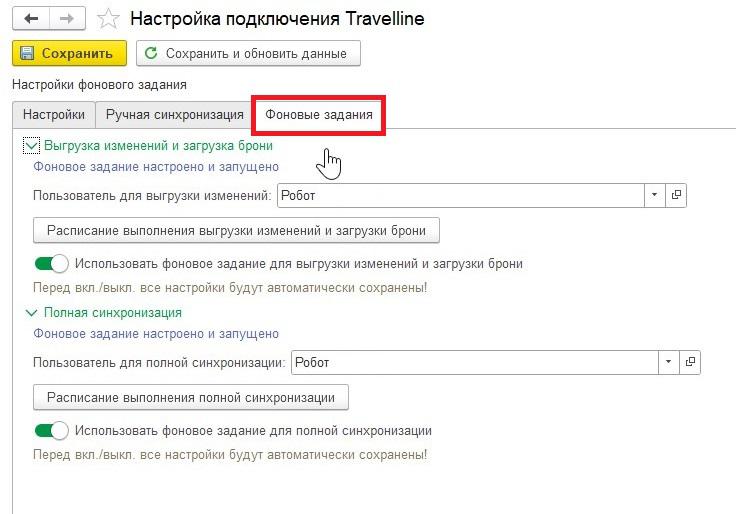
В первом фоновом задании укажите пользователя, под которым будет происходить выгрузка изменений и загрузка броней.
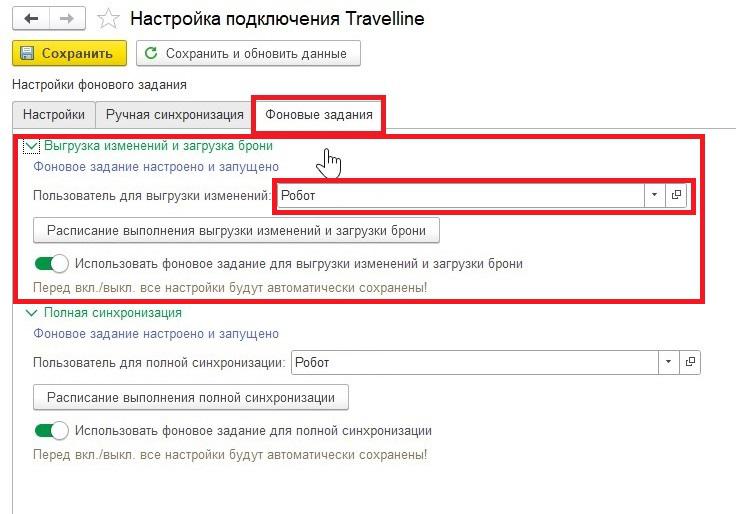
Укажите расписание выполнения фонового задания. Рекомендуется установить периодичность в 180-300 сек ежедневно.
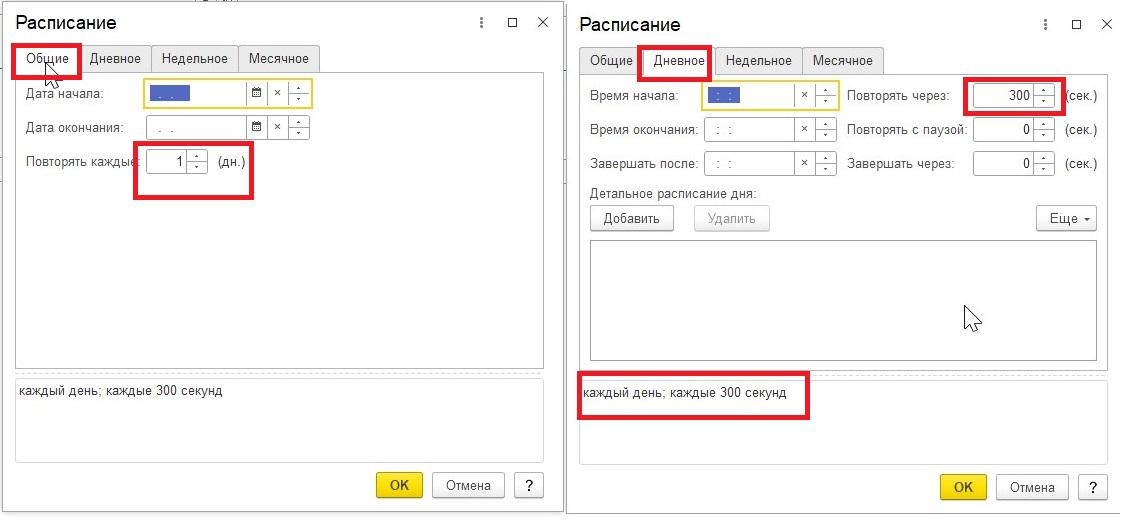
Поставьте флаг «Использовать фоновое задание для выгрузки изменений и загрузки броней»
- Для работы второго фонового задания укажите пользователя, под которым будет происходить полная синхронизация данных. Это может быть тот же пользователь, который указан в первом фоновом задании, или новый, но с тем же набором прав.
Укажите расписание выполнения фонового задания. Рекомендуется установить ежедневное выполнение в ночное время.
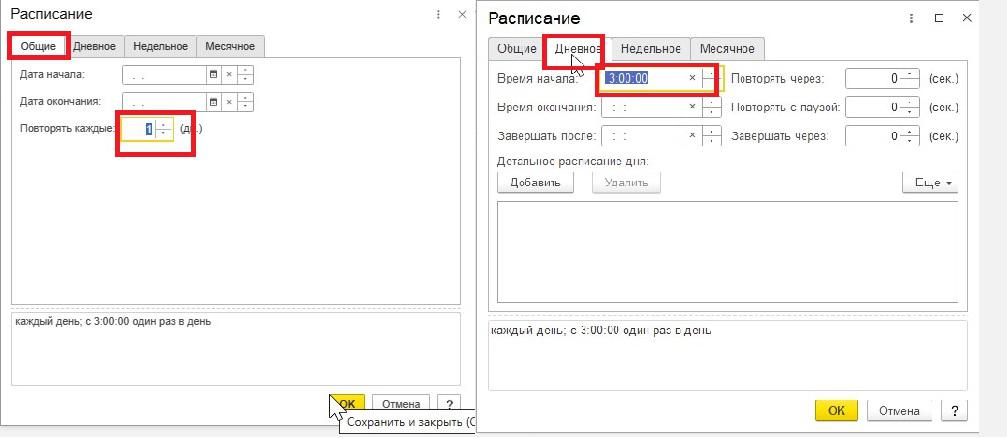
После внесения изменений «Сохраните и обновите данные».
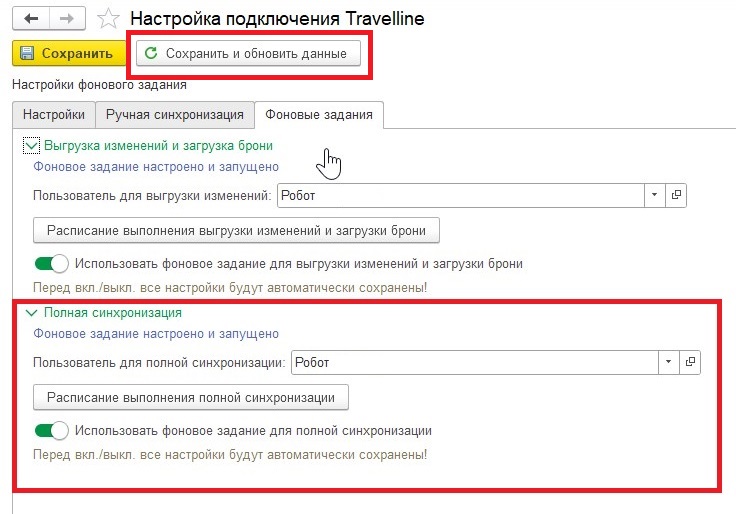
Для удобства отслеживания времени последней выгрузки данных на вкладке «Ручная синхронизация» добавился раздел, в котором можно увидеть, в какое время выгружались изменения в «Доступности», «Ценах» и «Ограничениях».